安装教程:
1、软件下载完成后,打开下载好软件包如上图,双击打开“Install.pkg”进行默认安装。安装到注册那步,如下图,输入序列号文件中的许可证秘钥。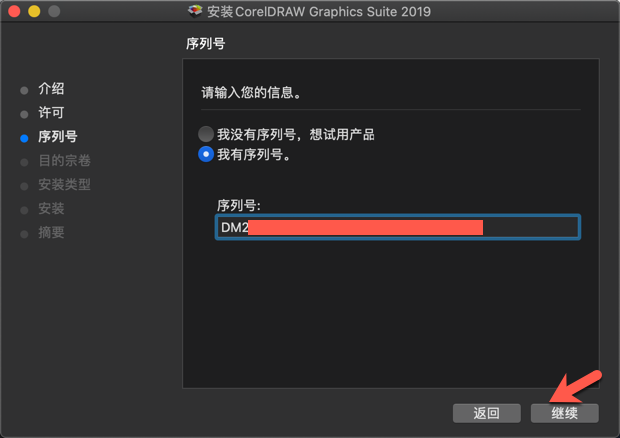
2、安装完成之后,打开“升级包.pkg”进行默认安装,一直到安装完成。
3、安装完成后,打开「CorelDRAW 2019」享受吧!!!
-----------------------------------------------------------------[分割线]-----------------------------------------------------------------------
版本 21.3.0.758 新内容:
修复了一些客户上报的问题和其他问题。
颜色和效果
-
您可以在对象和单色位图中查找和替换填充和颜色。
-
当 CorelDRAW 文档被分解并转换为曲线时,它们中的阴影不再消失。
文本
-
复制粘贴或拉伸艺术文本不再扰乱字符。
对象捕捉
-
将组或多个选定对象捕捉到辅助线时,现在将使用它们的边界框,而不是仅一个对象的边界框。
Corel PHOTO-PAINT 中的剪切实验室和 Smart Carver
-
现在,您可以在预览窗口中应用笔刷笔触时看到笔刷笔尖。
其他
-
已经增加对 macOS Catalina 和 Sidecar 的支持。
-
默认标尺原点在自定义页面大小中保持为 0.0。
-
在线框视图中使用位图不再会导致刷新问题。
修复了一些客户上报的问题和其他问题。
颜色和填充
-
颜色选择器、调色板和颜色样式的多方面改进,将帮助您轻松自如地应用和编辑颜色。
-
PANTONE 专色(油墨)适用于文本对象的轮廓颜色,现在显示在打印对话框的分色页。
对象
-
对象泊坞窗提供了经过优化的预览、更便捷的对象选择以及功能齐全的“选择对象至激活图层”和“显示每个页面的主图层”选项。
-
使用 CorelDRAW 的众多选择,加速您的创作。
稳定性
当您拖动专色到颜色和谐时,
-
CorelDRAW 不再停止响应。
-
打开某些包含缺失字体的 CDR 文件。
-
按返回键打开模板文件。
-
使用 CorelDRAW 中的 Alien Skin Eye Candy 插件。
-
拖动链接的群组(如混合和轮廓图)以移出组,并对它们进行操作。
-
在锁定的对象上使用 Segment Dimension 工具。
-
应用图块阴影和切换默认位置至其他任何工作区。
当您使用 Corel PHOTO-PAINT 中的 Alien Skin Eye Candy 插件时,
-
Corel PHOTO-PAINT 不会再停止响应。
-
删除帧。
文本
-
功能的优化改进包括:更便捷地滚动字体列表框、预览段落文本取消、更容易的文本编辑,以及在取消“更改默认设置”对话框时保留默认字体。
-
按住 Option 键,键入特殊字符。
-
编辑文本时,可以从属性检查器中访问轮廓设置。
用户界面
-
UI 修复确保在调整对话框中缩放和平移、检测对象原点、处理网状填充、应用 Pointillizer 效果、使用标尺等操作更加容易。
Corel PHOTO-PAINT
-
改进包括对所有遮罩工具的快捷支持,更简捷的红眼校正,以及在从预览应用程序复制粘贴的图像中保留透明度。
其它
-
可以在 CorelDRAW 中打开和导入在路径或文件名中包含扩展字符的 DXF/DWG 文件。
-
您现在可以在 CorelDRAW 中使用工具箱里的透明度工具,给应用了无损效果的对象添加透明度。
修订部分客户报告的问题,并直接访问 Corel Cloud,Corel PHOTO-PAINT 支持触控条,
将改进您的 CorelDRAW Graphics Suite 2019 体验。
性能改进
-
最近使用的字体列表现在从一个会话保留到下一个会话。
-
最近使用的文件列表现在恰当的保留在会话之间。
-
当您按下 Command + P,然后按返回,即可打印您的文件。
-
打印对话框中的最小预览正确显示您所选择的文件方向。
-
从创建新文件对话框中保存的新预设,将保留在设置中。
-
现在可轻松从填充色彩挑选器的调色板列表中选择您需要的调色板。
-
渐变填充的起始节点和末端节点按预期显示。
-
在 CorelDRAW 中,通过输入百分比可指定均匀填充中使用的专色浓淡。
-
透镜效果渲染预期的色彩。
-
现在可更快的使用包括位图的位图和对象组进行工作。
一个基于网站的图形应用程序,供 CorelDRAW Graphics Suite 用户专享,现已集成 CorelDRAW。您可将在在 CorelDRAW.app 或 CorelDRAW 中创建的 CDR 文件保存在 Corel Cloud(在线文件存储),随后可在任何一个应用程序中打开这些文件。例如,充分利用一系列编辑工具,您可在 CorelDRAW.app 中创作一个设计,将其以 CDR 文件保存至 Corel Cloud,随后在 CorelDRAW 中进行编辑设计。您可直接从 CorelDRAW 将编辑文件保存至 Corel Cloud,然后可在任何设备的 CorelDRAW.app 中打开和编辑。稍后可从 Corel Cloud 的 CorelDRAW 中打开编辑文件,进行进一步编辑。
Corel PHOTO-PAINT 支持触控条
Corel PHOTO-PAINT 可使您充分利用触控条,键盘上方的触摸屏显示器支持 MacBook Pro 型号。当 Corel PHOTO-PAINT 激活时,触控条上的控制根据所选的对象或工具发生变化。例如,当您打开一个图像,但未选择对象时,触控条允许您放大或缩小,访问效果,执行常见图像调节,并调用全屏预览。当您选择图形中的对象时,触控条显示控制与贴齐、合并模式、对象排序和群组相关。当您选择一个遮罩工具时,触控条允许您显示或隐藏遮罩选取框、重叠选取框、更改选取框模式。
软件界面:






下载仅供下载体验和测试学习,不得商用和正当使用。
下载体验
